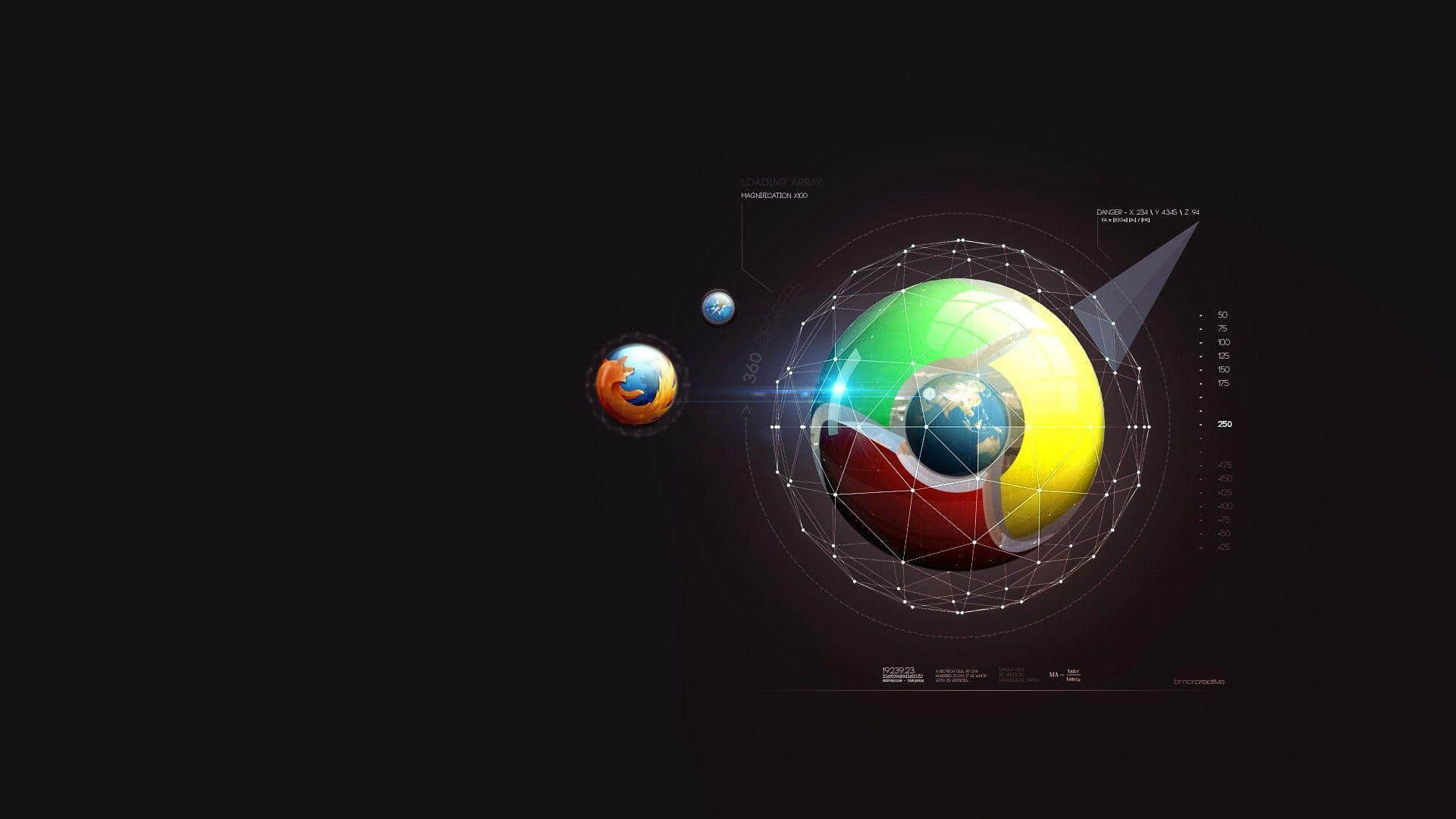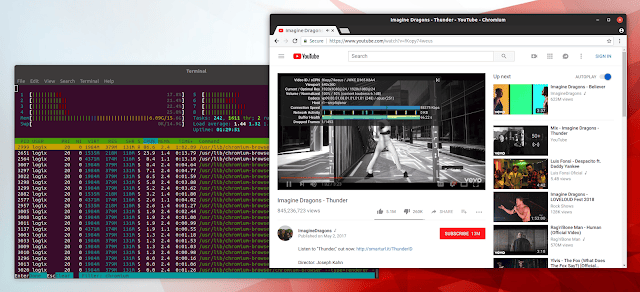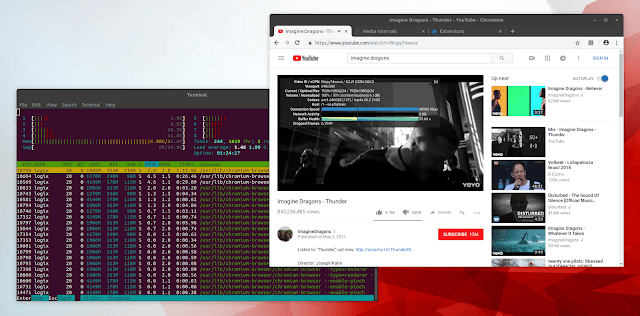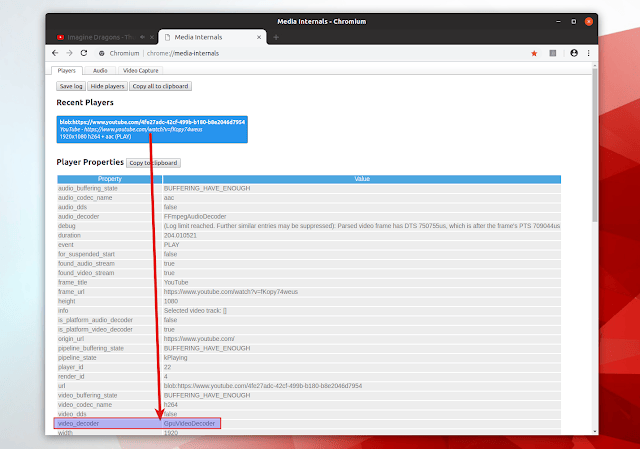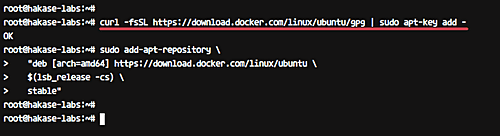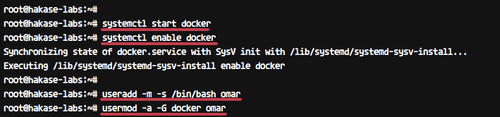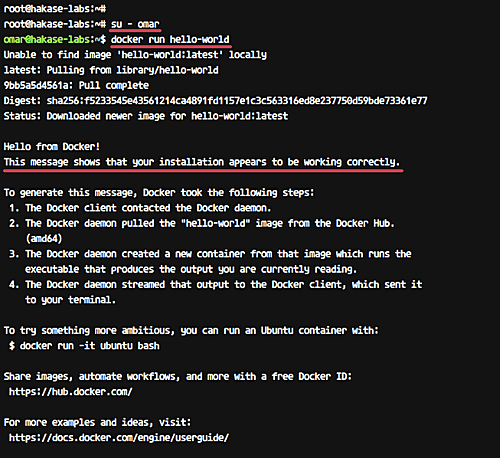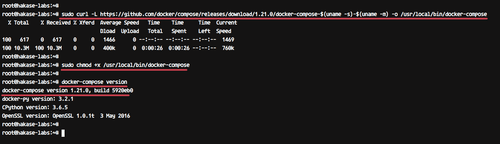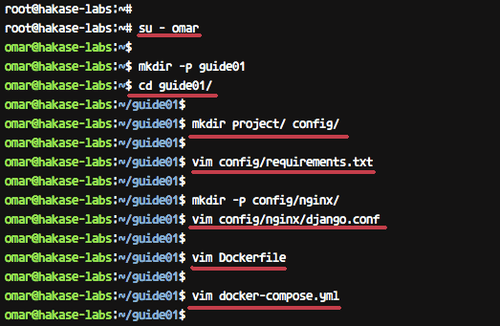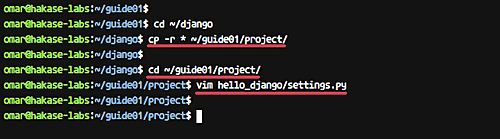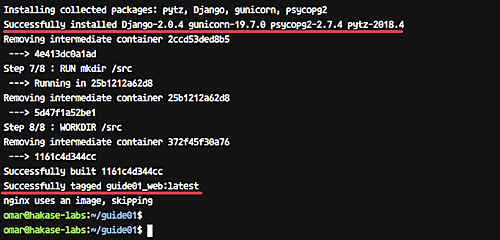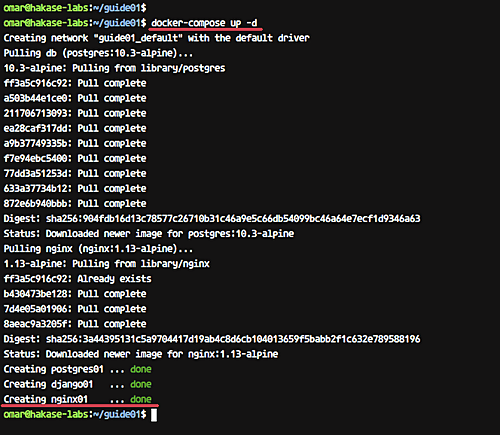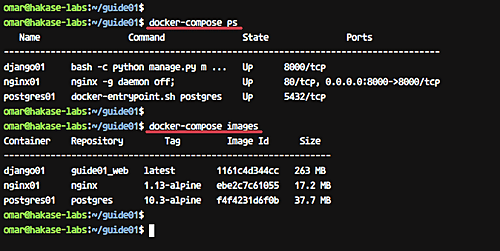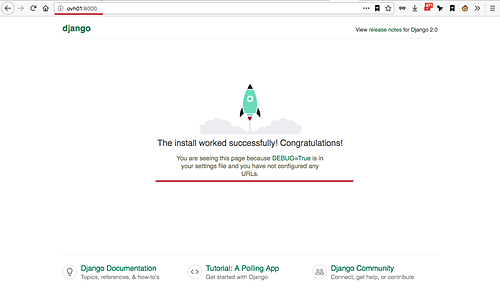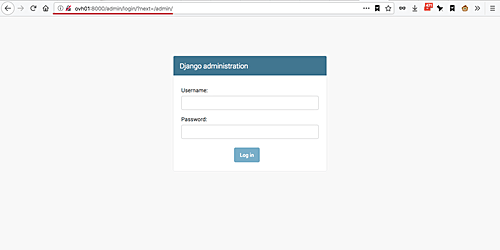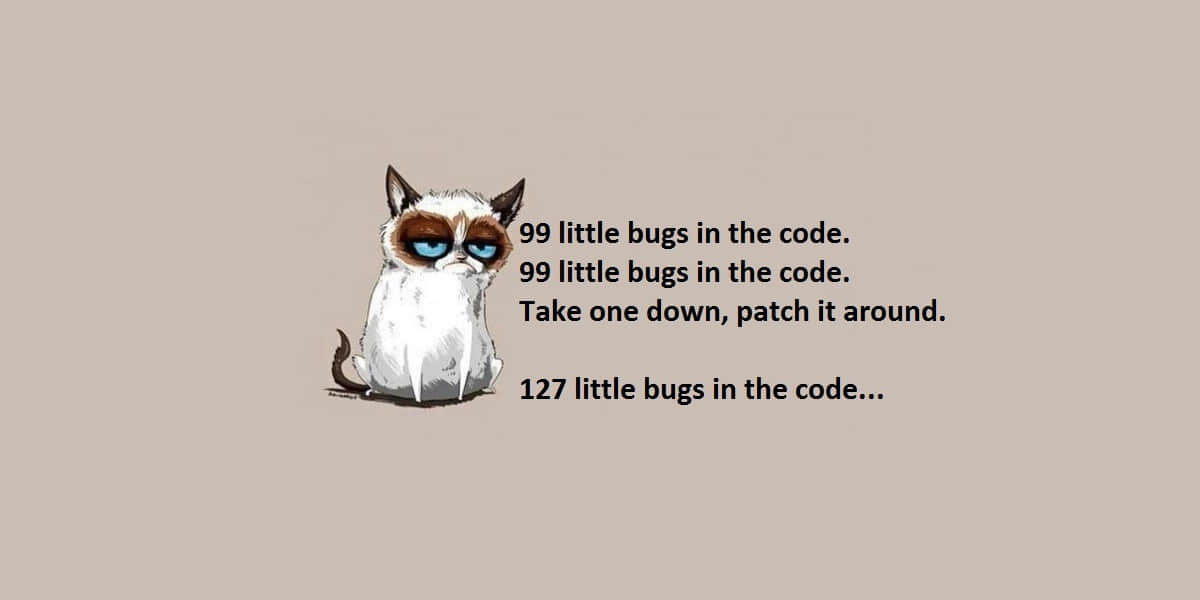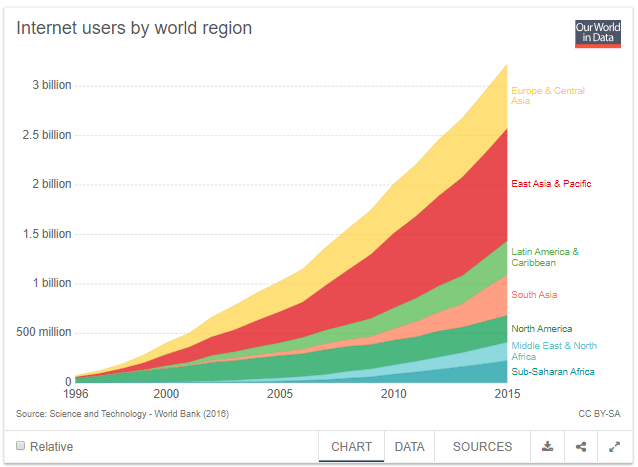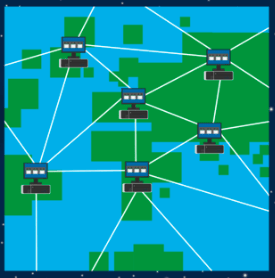如何在 Linux 中压缩和解压缩文件

当在备份重要文件和通过网络发送大文件的时候,对文件进行压缩非常有用。请注意,压缩一个已经压缩过的文件会增加额外开销,因此你将会得到一个更大一些的文件。所以,请不要压缩已经压缩过的文件。在 GNU/Linux 中,有许多程序可以用来压缩和解压缩文件。在这篇教程中,我们仅学习其中两个应用程序。
在类 Unix 系统中,最常见的用来压缩文件的程序是:
- gzip
- bzip2
1. 使用 gzip 程序来压缩和解压缩文件
gzip 是一个使用 Lempel-Ziv 编码(LZ77)算法来压缩和解压缩文件的实用工具。
1.1 压缩文件
如果要压缩一个名为 ostechnix.txt 的文件,使之成为 gzip 格式的压缩文件,那么只需运行如下命令:
$ gzip ostechnix.txt上面的命令运行结束之后,将会出现一个名为 ostechnix.txt.gz 的 gzip 格式压缩文件,代替了原始的 ostechnix.txt 文件。
gzip 命令还可以有其他用法。一个有趣的例子是,我们可以将一个特定命令的输出通过管道传递,然后作为 gzip 程序的输入来创建一个压缩文件。看下面的命令:
$ ls -l Downloads/ | gzip > ostechnix.txt.gz上面的命令将会创建一个 gzip 格式的压缩文件,文件的内容为 Downloads 目录的目录项。
1.2 压缩文件并将输出写到新文件中(不覆盖原始文件)
默认情况下,gzip 程序会压缩给定文件,并以压缩文件替代原始文件。但是,你也可以保留原始文件,并将输出写到标准输出。比如,下面这个命令将会压缩 ostechnix.txt 文件,并将输出写入文件 output.txt.gz。
$ gzip -c ostechnix.txt > output.txt.gz类似地,要解压缩一个 gzip 格式的压缩文件并指定输出文件的文件名,只需运行:
$ gzip -c -d output.txt.gz > ostechnix1.txt上面的命令将会解压缩 output.txt.gz 文件,并将输出写入到文件 ostechnix1.txt 中。在上面两个例子中,原始文件均不会被删除。
1.3 解压缩文件
如果要解压缩 ostechnix.txt.gz 文件,并以原始未压缩版本的文件来代替它,那么只需运行:
$ gzip -d ostechnix.txt.gz我们也可以使用 gunzip 程序来解压缩文件:
$ gunzip ostechnix.txt.gz1.4 在不解压缩的情况下查看压缩文件的内容
如果你想在不解压缩的情况下,使用 gzip 程序查看压缩文件的内容,那么可以像下面这样使用 -c 选项:
$ gunzip -c ostechnix1.txt.gz或者,你也可以像下面这样使用 zcat 程序:
$ zcat ostechnix.txt.gz你也可以通过管道将输出传递给 less 命令,从而一页一页的来查看输出,就像下面这样:
$ gunzip -c ostechnix1.txt.gz | less
$ zcat ostechnix.txt.gz | less另外,zless 程序也能够实现和上面的管道同样的功能。
$ zless ostechnix1.txt.gz1.5 使用 gzip 压缩文件并指定压缩级别
gzip 的另外一个显著优点是支持压缩级别。它支持下面给出的 3 个压缩级别:
- 1 – 最快 (最差)
- 9 – 最慢 (最好)
- 6 – 默认级别
要压缩名为 ostechnix.txt 的文件,使之成为“最好”压缩级别的 gzip 压缩文件,可以运行:
$ gzip -9 ostechnix.txt1.6 连接多个压缩文件
我们也可以把多个需要压缩的文件压缩到同一个文件中。如何实现呢?看下面这个例子。
$ gzip -c ostechnix1.txt > output.txt.gz
$ gzip -c ostechnix2.txt >> output.txt.gz上面的两个命令将会压缩文件 ostechnix1.txt 和 ostechnix2.txt,并将输出保存到一个文件 output.txt.gz 中。
你可以通过下面其中任何一个命令,在不解压缩的情况下,查看两个文件 ostechnix1.txt 和 ostechnix2.txt 的内容:
$ gunzip -c output.txt.gz
$ gunzip -c output.txt
$ zcat output.txt.gz
$ zcat output.txt如果你想了解关于 gzip 的更多细节,请参阅它的 man 手册。
$ man gzip2. 使用 bzip2 程序来压缩和解压缩文件
bzip2 和 gzip 非常类似,但是 bzip2 使用的是 Burrows-Wheeler 块排序压缩算法,并使用 哈夫曼 编码。使用 bzip2 压缩的文件以 “.bz2” 扩展结尾。
正如我上面所说的, bzip2 的用法和 gzip 几乎完全相同。只需在上面的例子中将 gzip 换成 bzip2,将 gunzip 换成 bunzip2,将 zcat 换成 bzcat 即可。
要使用 bzip2 压缩一个文件,并以压缩后的文件取而代之,只需运行:
$ bzip2 ostechnix.txt如果你不想替换原始文件,那么可以使用 -c 选项,并把输出写入到新文件中。
$ bzip2 -c ostechnix.txt > output.txt.bz2如果要解压缩文件,则运行:
$ bzip2 -d ostechnix.txt.bz2或者,
$ bunzip2 ostechnix.txt.bz2如果要在不解压缩的情况下查看一个压缩文件的内容,则运行:
$ bunzip2 -c ostechnix.txt.bz2或者,
$ bzcat ostechnix.txt.bz2如果你想了解关于 bzip2 的更多细节,请参阅它的 man 手册。
$ man bzip2总结
在这篇教程中,我们学习了 gzip 和 bzip2 程序是什么,并通过 GNU/Linux 下的一些例子学习了如何使用它们来压缩和解压缩文件。接下来,我们将要学习如何在 Linux 中将文件和目录归档。
干杯!
via: https://www.ostechnix.com/how-to-compress-and-decompress-files-in-linux/